| TCP/IPの設定 |
- Windows XP (OSの標準PPPoE機能)
|
|
ここでは、LAN機器の組込み、ドライバの設定、端末設備の接続は完了していることを前提として、インターネット接続に必要なネットワーク環境設定方法を説明します。LANの環境がご用意されていない場合、必要なLAN機器を購入していただき、パソコン本体に組込んでいただく必要があります。LAN機器の組込み、ドライバの設定方法は各機器添付の説明書等をご参照ください。
|
|
|
| 1. コントロールパネルの起動 |
| [スタート]ボタンをクリックし、[設定(S)]→[コントロールパネル(C)] を選びます。
|
|
| 2. ネットワークとインターネット接続 |
コントロールパネル内の [ネットワークとインターネット接続] をクリックします。
[カテゴリの表示に切り替える]と表示されている場合は、[カテゴリの表示に切り替える] を選びます。
|
|
| 3. ネットワーク接続 |
| 『ネットワークとインターネット接続』内の [ネットワーク接続] をダブルクリックします。
|
|
| 4. ローカルエリアネットワーク |
『ネットワーク接続』内の [ローカルエリア接続] のアイコンを右クリックし、[プロパティ(R)] を選びます。
ネットワーク接続内にローカルエリアネットワークのアイコンが無い場合、LAN機器が正常にインストールされていません。LAN機器の組込み、ドライバの設定方法は各機器添付の説明書等をご参照ください。
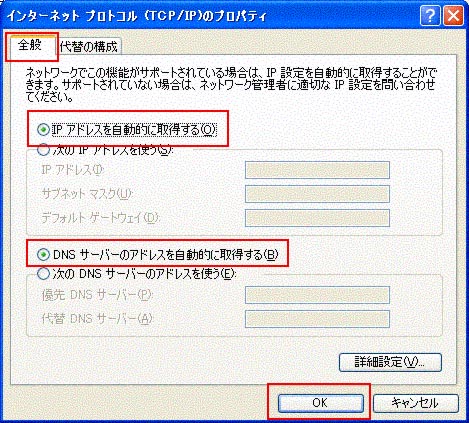

[ローカルエリア接続] のアイコンに[×]マークが表示されている場合、LANケーブルが正常に接続されていないかLANケーブルの種類のまちがいや不良の可能性があります。 |
|
|
|
|
| 5. ローカルエリア接続 |
[全般] タブをクリックします。
「インターネットプロトコル(TCP/IP)」にチェックが入っていることを確認し、クリックして選択してから [プロパティ(R)] ボタンをクリックします。
|
|
| 6. TCP/IPのプロパティ |
[全般] タブをクリックします。
下記のとおり設定されているかを確認して、[OK] ボタンをクリックします。
以下の通りになってなかった場合、[IPアドレスを自動的に取得する(O)] にチェックを入れ、
[DNSサーバーのアドレスを自動的に取得する(B)] にチェックを入れてから[OK] ボタンをクリックしてください。
|
|
| 7. ローカルエリア接続 |
| [接続時に通知領域にインジケータを表示する(W)] のチェックを外し、[OK] をクリックします。
|
|
| 8. 設定完了 |
ローカルエリア接続が『有効』になっていることを確認します。
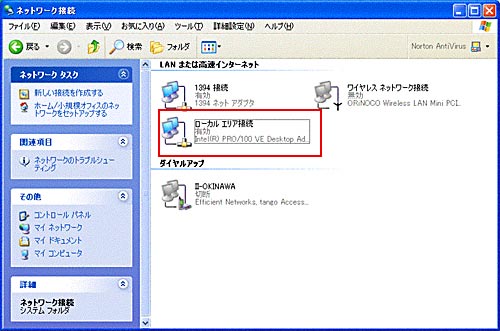
※これでTCP/IPの設定は完了です。
|
|
|
|
|
|